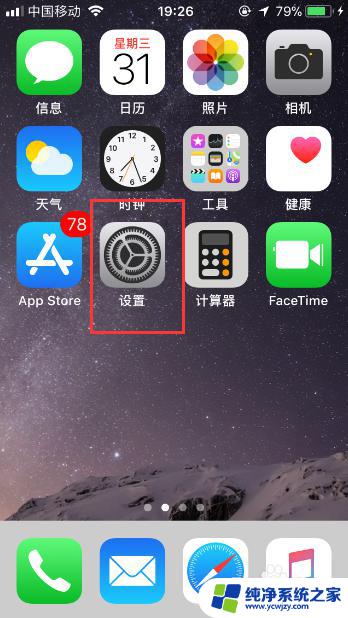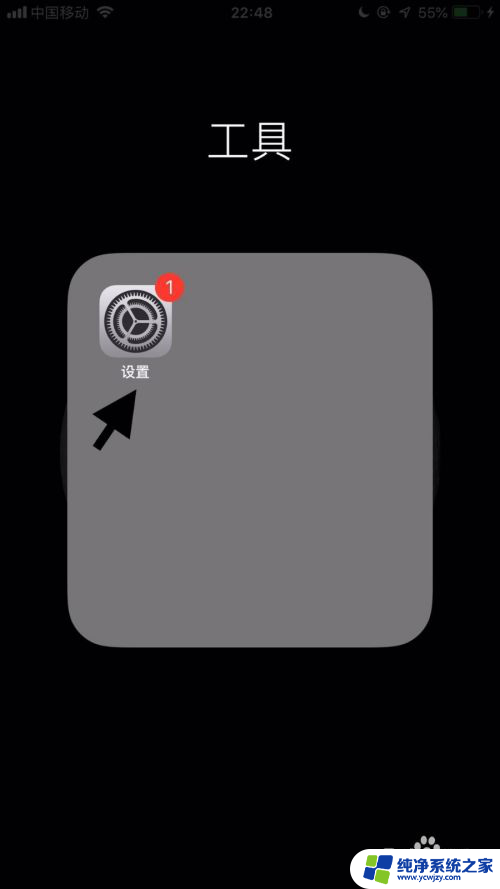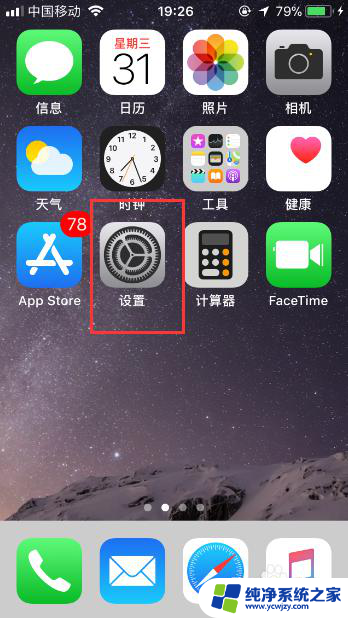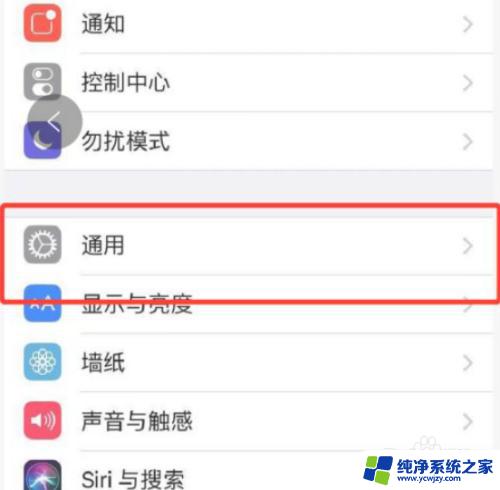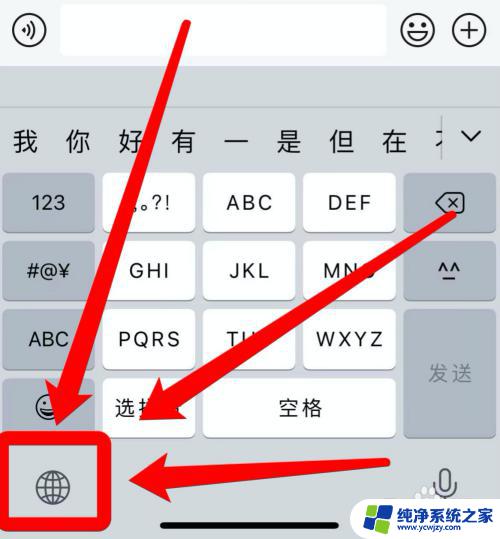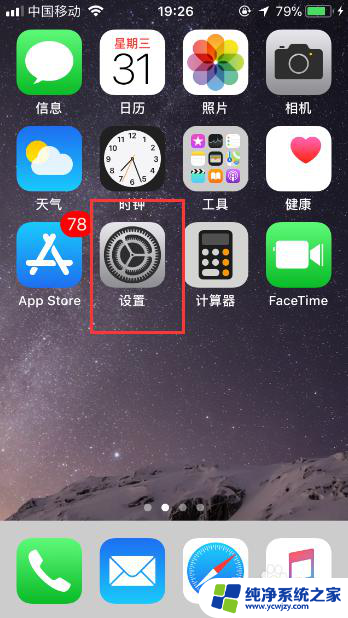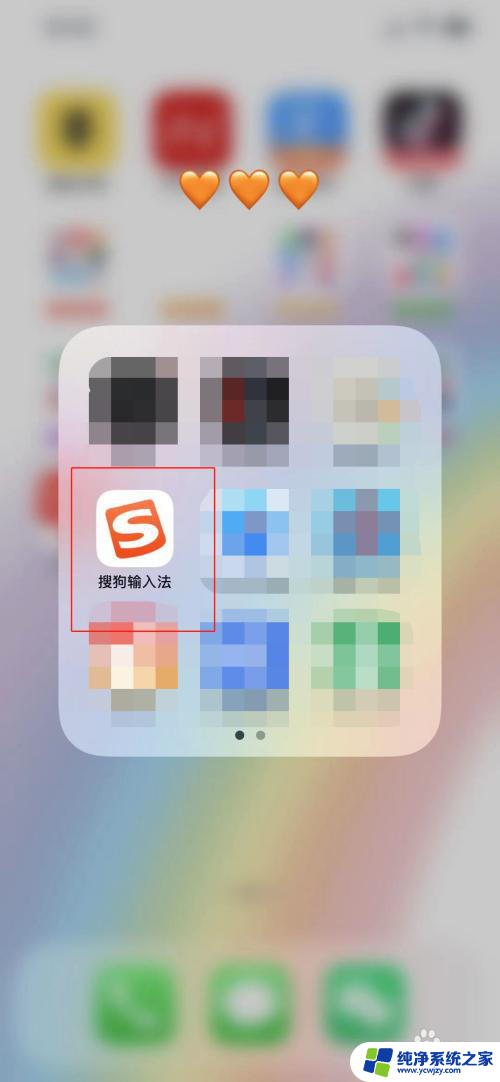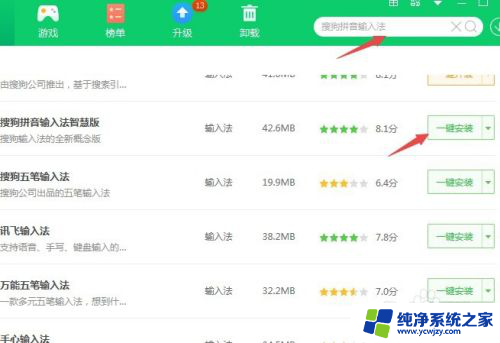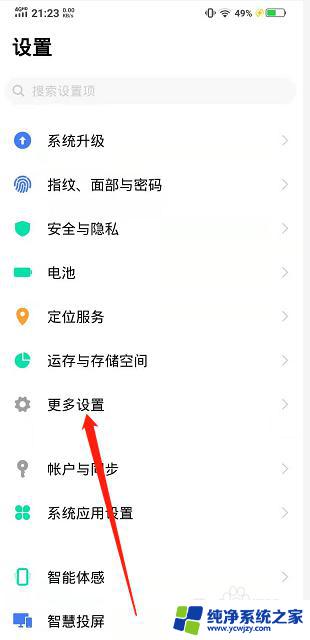苹果微信不能用搜狗输入法 苹果手机微信怎么设置搜狗输入法
更新时间:2023-09-07 11:50:34作者:xiaoliu
苹果微信不能用搜狗输入法,随着智能手机的普及,微信已成为人们日常生活中不可或缺的通信工具之一,然而近日有用户反映,在苹果手机上使用微信时无法使用搜狗输入法。这一问题引起了广泛关注,许多用户纷纷寻找解决办法。那么苹果手机微信如何设置搜狗输入法呢?在本文中将为大家详细介绍这一问题的原因以及解决方法,帮助大家顺利使用搜狗输入法,愉快地聊天与沟通。
具体方法:
1.在苹果手机上下载安装搜狗输入法的APP,见下图
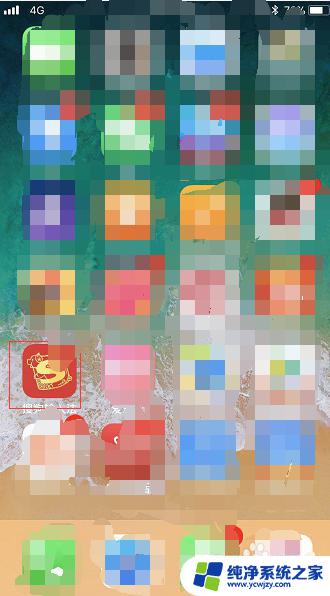
2.打开手机上安装的微信,见下图
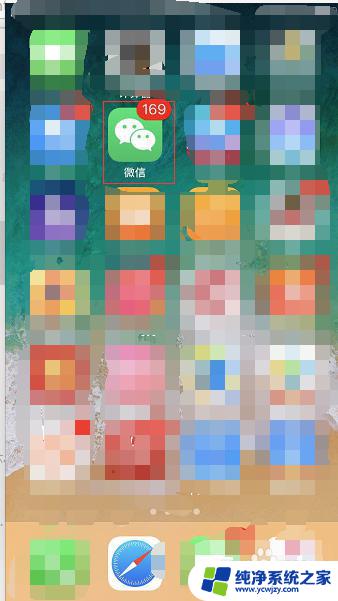
3. 随意点击任何一个联系人,找到下方的输入法按钮。见下图
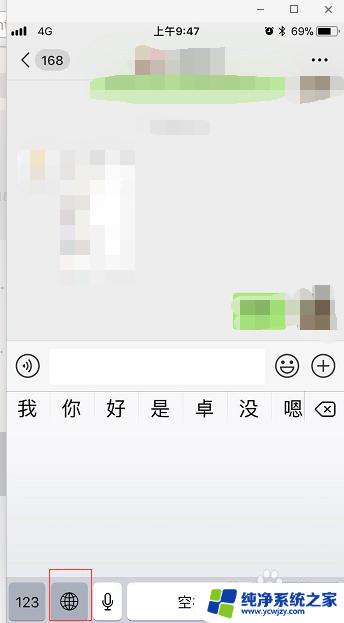
4.长按输入法按钮,会看到很多种输入法,见下面
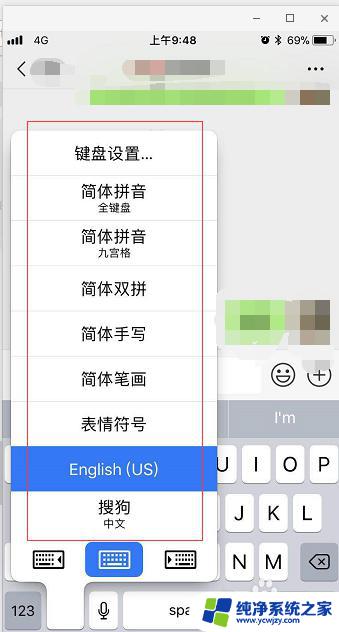
5.找到并选择搜狗,见下图
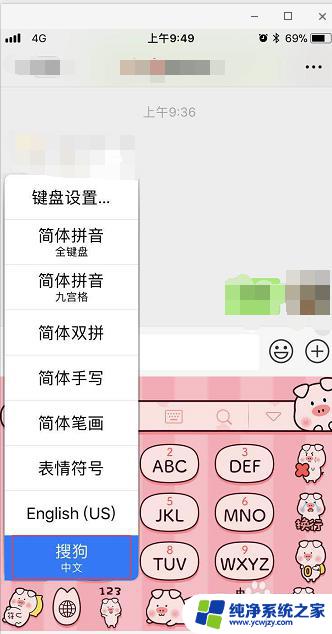
6.点击搜狗,就会发现搜狗的输入法已经设置好了。见下图
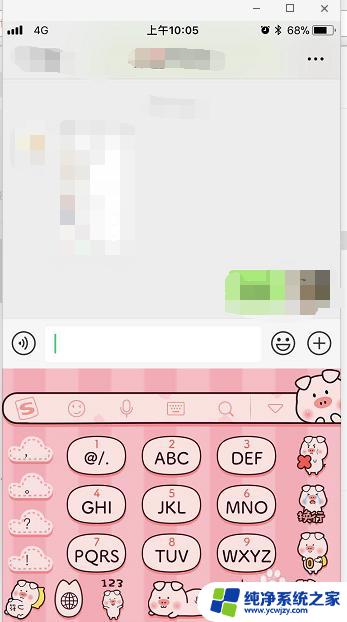
以上是关于苹果微信无法使用搜狗输入法的全部内容,如果您遇到此类问题,您可以按照小编的步骤进行解决,操作简单,快速有效,一步到位。